برنامه های ضروری برای کامپیوتر و لپ تاپ
لیست برنامه های ضروری برای کامپیوتر و لپ تاپ بعد از نصب ویندوز
برنامه های ضروری برای کامپیوتر و لپ تاپ چه هستند؟ می دانیم که بعد از نصب ویندوز و حذف ویندوز قبلی یعنی در واقع با تعویض ویندوز تمامی اطلاعات از روی درایو مخصوص به ویندوز که معمولا درایو C می باشد حذف می شوند.
شما وقتی یک ویندوز را به تازگی نصب می کنید نیاز دارید که نرم افزارهایی را بر روی کامپیوتر خود نصب کنید تا بتوانید به خوبی و به بهترین شکل از کامپیوتر و نرم افزارهای خود استفاده کنید.
ما در این مقاله آموزشی از سایت آموزش کامپیوتر مستر کامپیوتر قصد داریم که برنامه های ضروری برای کامپیوتر و لپ تاپ را برای شما کاربران عزیز معرفی کنیم. پس پیشنهاد می کنیم خواندن این مقاله را تا آخر از دست ندهید.
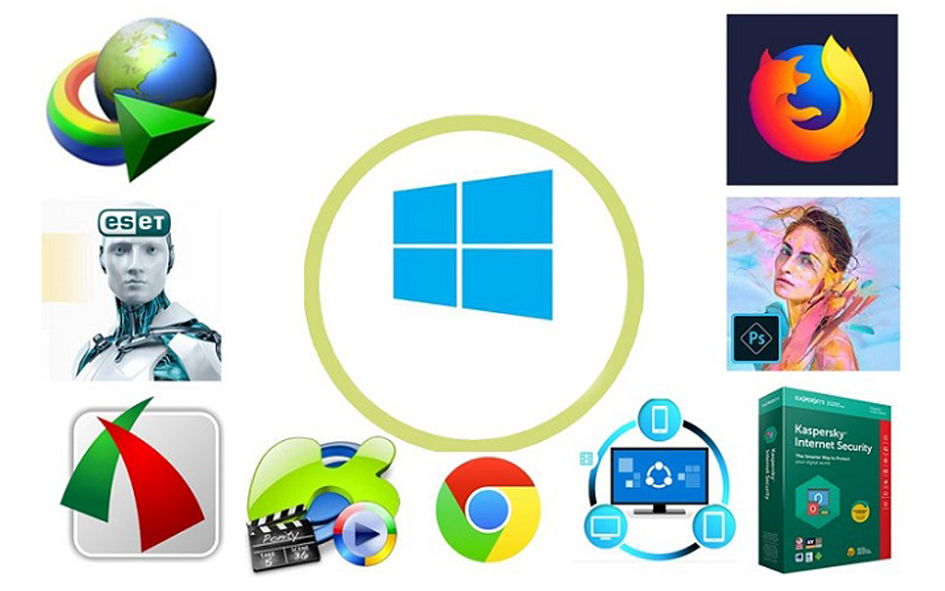
همان طور که در ابتدای مقاله اشاره شد بعد از این که یک ویندوز را به تازگی بر روی کامپیوتر یا لپ تاپ خود نصب می کنید و یا این که کامپیوترتان را به تازگی خریده باشید باید مجموعه ای از برنامه های کاربردی و ضروری را بر روی سیستم کامپیوتر خود نصب کنید.
شما به این برنامه های ضروری به این دلیل نیاز دارید که بتوانید به بهترین شکل کارهای خود را با کامپیوتر انجام دهید و نیاز خود را بتوانید با استفاده از این برنامه های کاربردی برطرف کنید.
بیش از صدها نرم افزار برای کامپیوتر و لپ تاپ شما وجود دارد که باید شما از بین آن ها بهترین و ضروری ترین برنامه ها را نصب کنید.
توجه داشته باشید که نصب زیاد برنامه بر روی کامپیوتر باعث پر شدن میزان حافظه سیستم شما شده و عملکرد سیستم شما را نیز کند می کند. در نتیجه بهتر است که شما نرم افزارها و برنامه های کمتر و در عین حال کاربردی و ضروری را بر روی کامپیوتر و یا لپ تاپ خود نصب کنید.
لیست برنامه های ضروری برای کامپیوتر بعد از نصب ویندوز
در این بخش از این مقاله ی آموزشی به معرفی برنامه های ضروری کامپیوتر و لپ تاپ می پردازیم :
آنتی ویروس قوی
بعد از این که شما ویندوز خود را نصب کردید اولین نیاز شما این خواهد بود که یک آنتی ویروس قوی را بر روی کامپیوتر خود نصب کنید تا از ورود ویروس و بدافزارها به کامپیوترتان جلوگیری شود و کامپیوترتان از خطر در امان باشد.
پیشنهاد ما به شما نصب کردن آنتی ویروس قوی نود 32 (ESET) می باشد. شما می توانید با نصب و فعال سازی این آنتی ویروس قوی بر روی سیستم خود خیالی آسوده هنگام اتصال حافظه های جانبی و گوشی های موبایل به کامپیوتر و یا لپ تاپ خود داشته باشید.
حتی هنگام کار و گشت و گذار در اینترنت نیز دلواپس ورود ویروس به کامپیوتر خود نخواهید بود. شما می توانید با کلیک بر روی لینک زیر این آنتی ویروس قوی را دانلود کرده و از آن استفاده کنید.
ما در یک مقاله ی جداگانه در سایت مستر کامپیوتر به معرفی بهترین آنتی ویروس های رایگان برای کامپیوتر نیز پرداخته ایم که شما می توانید این مقاله را نیز مطالعه کرده و اگر نظری بر روی نود 32 ندارید آنتی ویروس دیگری را از بین بهترین ها انتخاب کرده و بر روی کامپیوتر خود نصب کنید.
همچنین شما عزیزان می توانید آموزش بروزرسانی آنتی ویروس نود 32 را در مقاله آموزش آپدیت آفلاین نود 32 مطالعه کنید.
ما در بخش آموزش های رایگان سایت مستر کامپیوتر آموزش ویروس کشی کامپیوتر با آنتی ویروس نود 32 را نیز قرار داده ایم که می توانید با کلیک بر روی لینک زیر آن را مطالعه کرده و از آن استفاده کنید.
آموزش ویروس کشی کامپیوتر با آنتی ویروس نود 32

برنامه های ضروری برای کامپیوتر
نصب مرورگر
یکی دیگر از برنامه های ضروری کامپیوتر بعد از نصب ویندوز نصب مرورگر برای جستجو کردن در اینترنت می باشد. می دانید که مرورگرهای زیادی وجود دارند که می توانید از آن ها استفاده کنید مرورگرهایی از جمله موزیلا فایرفاکس ، اوپرا ، کروم و …
پیشنهاد مستر کامپیوتر به شما کاربران عزیز استفاده از مرورگر اینترنت گوگل کروم می باشد. اما چرا این پیشنهاد را به شما داده ایم؟ مزیت های مرورگر گوگل کروم را که بررسی کنیم جواب این سوال خود را پیدا خواهید کرد.
سرعت بالا
تصاویر زیاد با سرعت بالا
تعداد زیاد برنامه های افزودنی
هماهنگی میان پلتفرمی ( این موضوع به این معنا می باشد که شما قادر خواهید بود که تب های نسخه دسکتاپ را در نسخه کروم تلفن همراه خود نیز اجرا کنید.)
این که هیچ نرم افزاری بدون عیب نیست امری کاملا طبیعی می باشد و مرورگر گوگل کروم نیز دارای عیب هایی می باشد ردیابی های گوگل کروم و مصرف رم بالا را می توانید جزو مواردی بدانید که امتیاز منفی به این مرورگر می دهند.
خالی از لطف نیست که در مورد دو مرورگر دیگر که در این بخش به آن ها اشاره کردیم نیز مزیتهایی را نام ببریم.
مرورگر موزیلا:
قابلیت مولتی تب
قابلیت مرور خصوصی
قابلیت مرور ایمن
مرورگر اوپرا:
مرورگر دارای سرعت بالا
دسترسی رایگان به شبکه های خصوصی مجازی
برای دانلود مرورگر گوگل کروم بر روی لینک زیر کلیک کنید و مرورگر را دانلود کرده و بر روی سیستم خود نصب کنید.
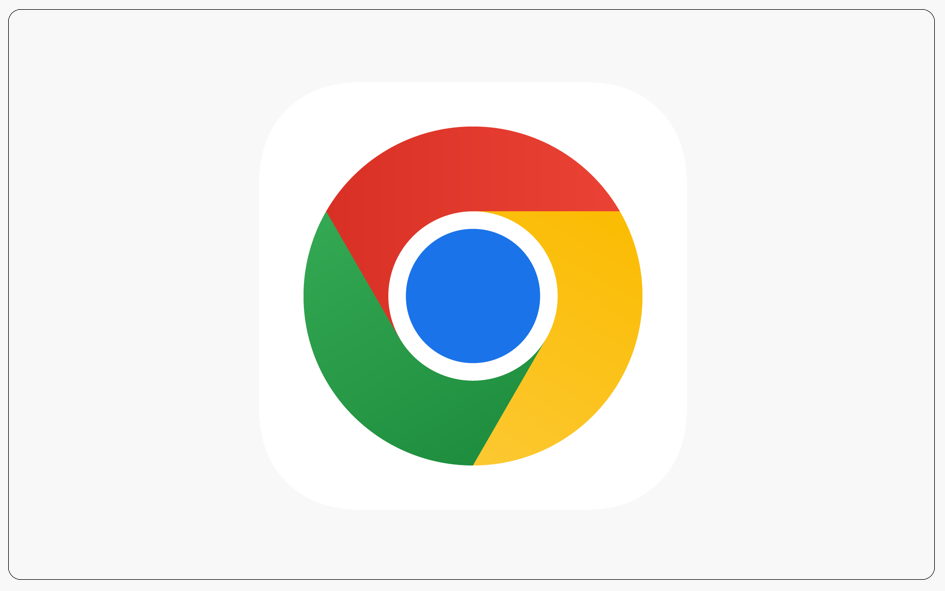
برنامه های ضروری برای کامپیوتر
نصب برنامه های ضروری آفیس
شرکت مایکروسافت یکی از معروف ترین و محبوب ترین شرکت ها می باشد که نرم افزارهای کاربردی زیادی را ارائه کرده است.
وقتی شما ویندوز تازه ای را بر روی کامپیوتر یا لپ تاپ خود نصب می کنید پیشنهاد می کنیم که مجموعه نرم افزاری آفیس را بر روی کامپیوتر خود نصب کنید.
مجموعه ی آفیس دارای نرم افزارهای کاربردی می باشد که بعضی از آن ها در بین کاربران بیشتر مورد استفاده قرار می گیرد.
پیشنهاد مستر کامپیوتر به شما این است که برنامه هایی را از این مجموعه نصب کنید که بدانید از آن ها بیشتر استفاده می کنید و با آن ها کار دارید. معمولا نرم افزارهای Word برای تایپ کردن مقاله ها و نامه ها و ویرایش فایل های متنی،
اکسل برای محاسبات و انجام عملیات محاسباتی بر روی داده ها ، پاورپوینت برای ساخت اسلایدهای ارائه محصولات و یا ارائه کنفرانس ، اکسس برای استفاده از پایگاه داده بیشتر مورد استفاده قرار می گیرد و ما به شما پیشنهاد می کنیم در صورتی که از نرم افزارهای دیگر آفیس استفاده ای ندارید آن ها را نصب نکنید.
چرا که با نصب نرم افزارهای اضافی حافظه کامپیوتر شما اشغال شده و همچنین سرعت سیستم شما کاهش پیدا می کند.
شما می توانید برای دانلود نرم افزارهای آفیس بر روی لینک زیر کلیک کنید.
دانلود مجموعه نرم افزارهای آفیس
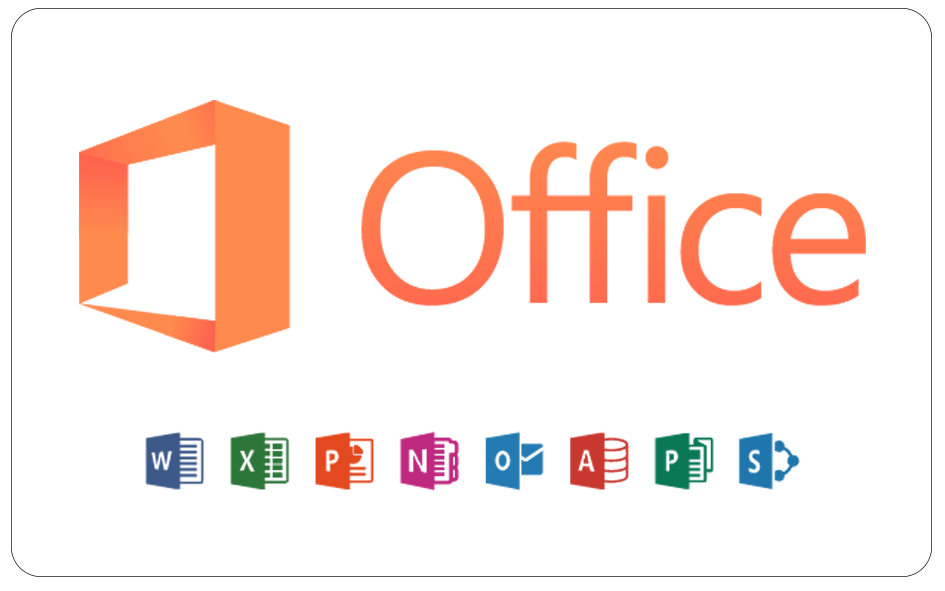
برنامه های ضروری برای کامپیوتر
نصب نرم افزار PDF خوان
شما نیاز دارید که بر روی کامپیوتر خود یک نرم افزار PDF خوان داشته باشید چرا که زمانی که یک فایل متنی را با پسوند پی دی اف از اینترنت دریافت می کنید و یا این که یک جزوه درسی را می خواهید بر روی کامپیوتر خود اجرا کنید که پسوند آن به PDF می باشد.
شما برای اجرا کردن این فایل ها بدون مشکل باید از نرم افزارهای پی دی اف خوان استفاده کنید. برنامه های زیادی برای اجرای فایل های پی دی اف بر روی کامپیوتر وجود دارند اما پیشنهاد مستر کامپیوتر به شما کاربران عزیز استفاده از برنامه Adobe Acrobat Reader می باشد.
برای دانلود نرم افزار Acrobat Reader روی لینک زیر کلیک کنید.
دانلود نرم افزار Adobe Acrobat Reader
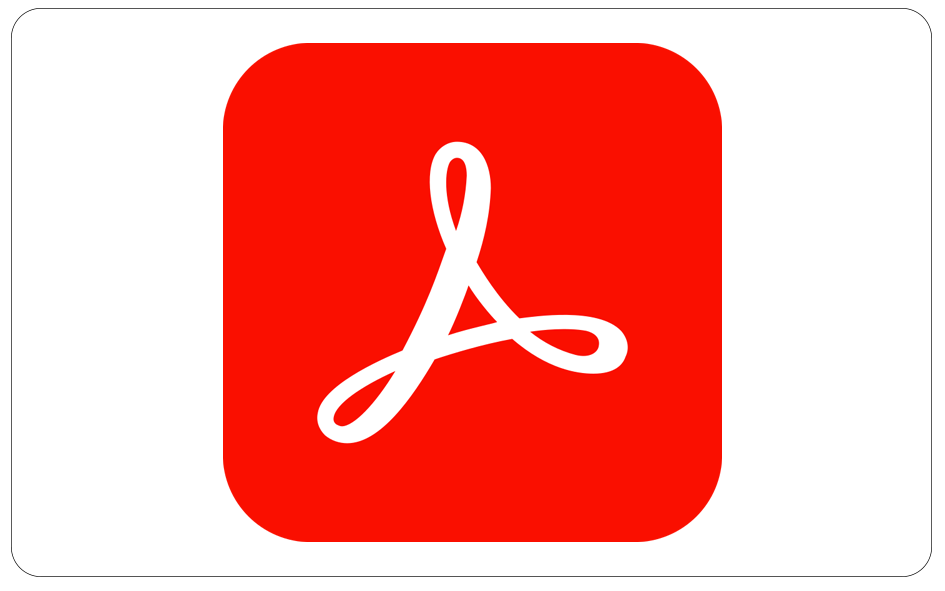
برنامه های ضروری برای کامپیوتر
نصب برنامه Winrar
زمانی که شما یک نرم افزار یا فایلی را دریافت می کنید اگر فایل فشرده باشد باید نرم افزاری را داشته باشید که بتوانید آن را باز کنید.
یا اگر شما فایل هایی را داشته باشید که بخواهید آن ها را فشرده سازی کنید نیازمند برنامه ای هستید تا بتوانید به کمک آن فشرده سازی را انجام داده و حجم فایل را کاهش دهید.
پیشنهاد مسترکامپیوتر به شما کاربران عزیز استفاده از برنامه ی Winrar می باشد شما می توانید از طریق لینک زیر این نرم افزار را دانلود کرده و بر روی سیستم خود نصب کنید.
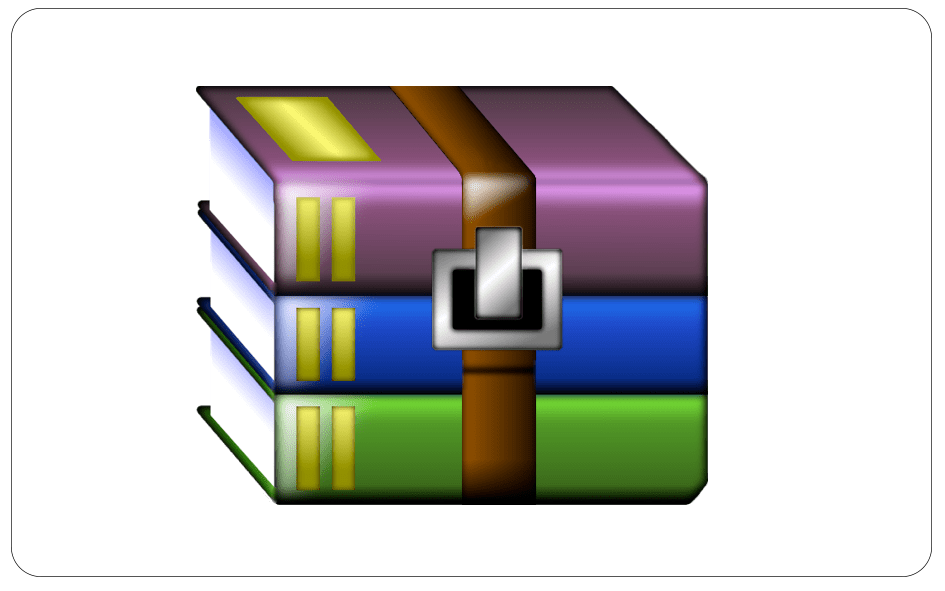
برنامه های ضروری برای کامپیوتر
نصب برنامه پخش کننده
برای این که بتوانید فایل های صوتی و تصویری خود را در ویندوز پخش کنید به صورت پیش فرض ویندوز یک پخش کننده را دارد که می توانید از آن استفاده کنید.
نرم افزارهای زیادی نیز برای پخش فایل های صوتی و تصویری نیز وجود دارند که می توانید آن ها را بر روی سیستم خود نصب کرده و از آن ها استفاده کنید.
پیشنهاد مستر کامپیوتر به شما کاربران عزیز استفاده از برنامه پخش کننده VLC و یا KMplayer می باشد.
از مزیت های نرم افزار پخش VLC می توان به موارد زیر اشاره کرد :
عملکرد سریع
مصرف کم منابع
حجم پایین
کنترل فرمت ها
قابلیت پخش انواع فرمت های ویدیوئی
برای دانلود و نصب نرم افزار پخش کننده صوتی VLC بر روی لینک زیر کلیک کنید.
مزیت های استفاده از نرم افزار KMplayer
پخش فایل های صوتی و تصویری با بهترین کیفیت
پشتیبانی از تمام فرمت های ویدیویی
پشتیبانی کردن از بیش از ده زبان زنده ی دنیا
پشتیبانی پخش ویدیو از درگاه گوگل درایو و مجهز بودن به سیستم ابری
امکان تغییر در سرعت پخش ویدیو
امکان پخش مجدد فیلم از جایی که از پیش تر متوقف شده است
و …
برای دانلود و نصب برنامه پخش صوتی و تصویری Kmplayer روی لینک زیر کلیک کنید.
دانلود نرم افزار پخش صوتی و تصویری KMplayer
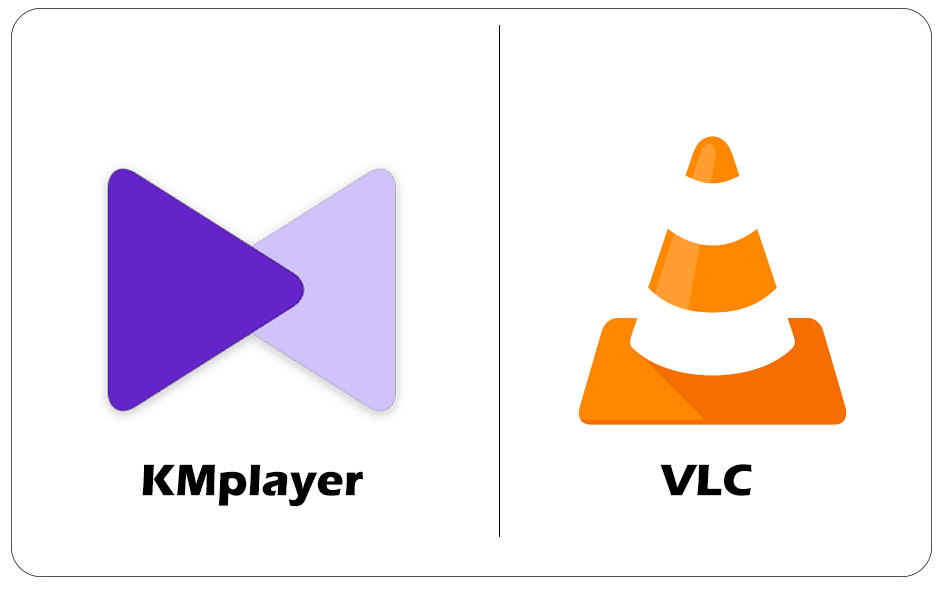
برنامه های ضروری برای کامپیوتر
نصب نرم افزار گرافیکی
اگر شما جزو آن دسته از کاربرانی هستید که علاقه به کار تدوین تصویر و عکس ها می باشد باید یک نرم افزار گرافیکی در این زمینه بر روی کامپیوتر خود نصب داشته باشید.
به صورت پیش فرض ویندوز برای تغییر اندازه و ویرایش تصاویر نرم افزار Paint را همراه با نصب ویندوز برای شما نصب می کند اما باید توجه داشت که این نرم افزار دارای ابزارهای بسیار کمی می باشد و شما باید برای کارهای گرافیکی حرفه ای خود از نرم افزارهای حرفه ای در این زمینه استفاده کنید.
پیشنهاد مستر کامپیوتر به شما نصب نرم افزار حرفه ای فتوشاپ می باشد شما کاربران عزیز می توانید با کلیک بر روی لینک زیر نرم افزار فتوشاپ را دانلود کنید.
دانلود نرم افزار حرفه ای فتوشاپ

برنامه های ضروری برای کامپیوتر
نرم افزار مدیریت دانلود
اگر شما جزو آن دسته از کاربرانی هستید که از اینترنت زیاد فایل دانلود می کنید بهتر است که بر روی سیستم کامپیوتر خود یک نرم افزار مدیریت دانلود نصب کنید تا بهتر بتوانید فایل های دریافتی خود را مدیریت کنید.
پیشنهاد مستر کامپیوتر به شما استفاده از نرم افزار مدیریت دانلود IDM می باشد شما با نصب این نرم افزار بر روی کامپیوتر خود می توانید مدیریت کاملی را بر روی فایل های دریافتی خود انجام دهید.
برنامه مدیریت دانلود IDM به شما این امکان را می دهد که فایل های حجیم را در سریعترین زمان ممکن دانلود کنید همچنین این نرم افزار قابلبیت توقف و از سرگیری دانلود را دارد که این امر خیلی برای کاربران مفید است.
برای دانلود و نصب برنامه مدیریت دانلود internet download manager (IDM) بر روی کلینک زیر کلیک کنید.
دانلود برنامه مدیریت دانلود IDM
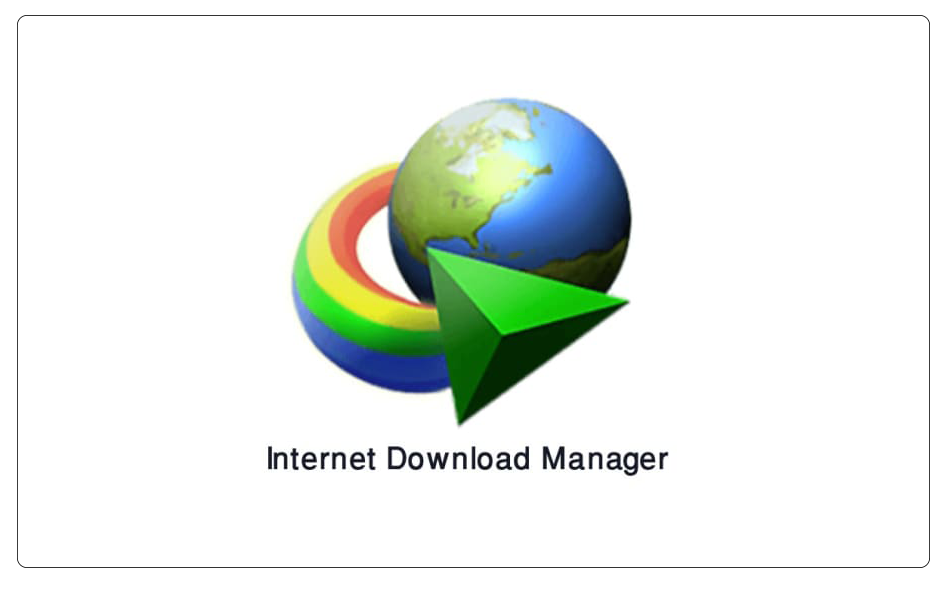
سخن آخر
نرم افزارهایی که در این مقاله برای شما کاربران عزیز معرفی شد از جمله برنامه های ضروری برای کامپیوتر می باشد که شما باید بعد از نصب ویندوز جدید و یا زمانی که یک کامپیوتر یا لپ تاپ جدید را خریداری می کنید آن ها را بر روی سیستم خود نصب کنید.
نرم افزارهای زیادی در زمینه موضوعاتی که در این مقاله ذکر شد وجود دارد که ما سعی کردیم بهترین برنامه های موجود در زمینه های مختلف را برای شما عزیزان بیان کنیم.
نکته ای که در هنگام نصب نرم افزار مهم است و باید به آن توجه داشته باشید هنگام نصب نرم افزارهای مختلف بسته به نسخه ویندوز خود (32 یا 64 بیتی بودن ویندوز) فایل مناسب را انتخاب و نصب کنید. می توانید تفاوت میان 32 بیتی و 64 بیتی بودن ویندوز را در مقاله نسخه 32 بیتی و 64 بیتی ویندوز چه تفاوتی دارند؟ مطالعه کنید.
امیدواریم که این مقاله برای شما مفید بوده باشد. شما کاربران عزیز چه برنامه ای را برای کامپیوتر ضروری می دانید و کدام نرم افزار را پیشنهاد می دهید؟

